Przez jakiś czas system operacyjny Ubuntu Linuxodebrał użytkownikowi możliwość ustawienia komputera w trybie „hibernacji”. Istnieje kilka przyczyn takiego stanu rzeczy, na przykład funkcja hibernacji nie zawsze działa lub że większość ludzi nigdy nie korzysta z tej funkcji i woli zawiesić. Mimo że tryb hibernacji w systemie Ubuntu jest mniej popularny (i mniej niezawodny) niż tryb wstrzymania, nadal jest przydatny. Jednym z najlepszych aspektów Hibernacji jest to, że wyłącza ono maszynę zamiast przełączać ją w tryb niskiego poboru mocy: coś, co jest ogromną pomocą dla żywotności baterii laptopów.
Jeśli to wprowadzenie sprzedało cię w Hibernacji,a może zawsze zastanawiałeś się, dlaczego ta funkcja została usunięta, mamy dobre wieści! Jak się okazuje, każdy może ponownie włączyć tryb hibernacji w systemie Ubuntu Linux za pomocą kilku poprawek.
Hibernacja vs Zawieszenie
Wielu użytkowników Ubuntu Linux zakłada, że „Zawieś” i„Hibernacja” są takie same. Nie są. Podstawowe różnice między trybem zawieszenia i hibernacji dotyczą sposobu zarządzania energią, gdy komputer „przechodzi w tryb uśpienia”.
Po kliknięciu przycisku „Zawieś” w KDElub w środowisku graficznym Gnome, komputer nie śpi. Zamiast tego przechodzi w tryb niskiego poboru mocy i wszystko jest zapisywane w pamięci RAM. Gdy komputer z systemem Ubuntu jest w tym stanie, nadal będzie rozładowywać baterię laptopa lub zużywać energię, choć minimalnie.
Z kolei hibernacja nie zużywa energiiw ogóle. Gdy komputer z systemem Ubuntu Linux jest ustawiony na Hibernacja, cały stan komputera jest zapisywany na dysku twardym i przechodzi w stan zamrożenia, który nie zużywa energii.
Zarówno Suspend, jak i Hibernacja mają swoje przypadki użycia. Na przykład: jeśli zawsze korzystasz z laptopa i potrzebujesz go natychmiast, Zawieszenie jest dobrym wyborem, ponieważ może zostać wznowione bardzo szybko. Z drugiej strony, jeśli chcesz oszczędzać żywotność baterii, hibernacja może być lepsza i tak dalej.
Ponownie włącz Hibernację na Ubuntu
Aby korzystać z funkcji Hibernacja w systemie Ubuntu Linux, musisz zainstalować pakiet. Ten pakiet to zbiór skryptów, w tym funkcja hibernacji.
Aby zdobyć pakiet Pm-utils, musisz uruchomić okno terminalu. Otwarcie okna terminala można wykonać, naciskając Ctrl + Alt + Tlub Ctrl + Shift + T. w niektórych przypadkach.
Po otwarciu okna terminala użyj menedżera pakietów Apt i załaduj pakiet Pm-utils.
sudo apt install pm-utils
Po skonfigurowaniu pakietu Pm-utils na komputerze Ubuntu można użyć funkcji hibernacji. Jeśli chcesz to przetestować, przejdź do terminala i uruchom poniższe polecenie.
Uwaga: polecenie Hibernacja nie będzie działać bez sudo lub dostęp do konta root. Nie próbuj go uruchamiać bez niego, ponieważ nie działa i może powodować pewne problemy!
sudo pm-hibernate
Zakładając, że pm-hibernacja polecenie działa poprawnie, hibernacja działaprzez terminal, a będziesz mógł z niego korzystać w ten sposób. Jeśli jesteś zadowolony z ustawienia komputera Ubuntu w tryb hibernacji za pośrednictwem terminala, zakończ samouczek tutaj. W przeciwnym razie przejdź do następnej sekcji, w której omawiamy sposób ponownego dodania opcji do menu.
Ponowne dodanie przycisku Hibernacja w Ubuntu
Hibernacja jest teraz włączona na twoim komputerze Ubuntu. Jednak jedynym sposobem korzystania z niego jest wywołanie polecenia hibernacji Pm-utils za pośrednictwem terminala. Dla przeciętnych użytkowników nie jest to zbyt przyjazne dla użytkownika. Jeśli więc planujesz regularnie korzystać z tej funkcji, dobrym pomysłem jest dodanie przycisku „Hibernacja”.
Ponowne dodanie przycisku Hibernacja odbywa się poprzez modyfikację pliku „com.ubuntu.desktop.pkla”. Aby edytować ten plik, musisz uzyskać powłokę główną, a następnie otworzyć ją w Nano.
W terminalu zdobądź powłokę root za pomocą sudo -s.
sudo -s
Teraz, gdy powłoka terminala ma dostęp dla superużytkowników, otwórz plik „com.ubuntu.desktop.pkla” w edytorze tekstu Nano.
nano -w /var/lib/polkit-1/localauthority/10-vendor.d/com.ubuntu.desktop.pkla
W Nano naciśnij Ctrl + W przycisk. Naciśnięcie tej kombinacji klawiatury pozwoli ci przeszukać plik konfiguracyjny. W polu wyszukiwania wpisz „Wyłącz hibernację” i naciśnij Wchodzić klawisz, aby przejść do sekcji pliku konfiguracyjnego, która określa ustawienia hibernacji dla Ubuntu.
W obszarze „Wyłącz hibernację domyślnie w górę” i „Wyłącz hibernację domyślnie w logind” poszukaj poniższej linii.

ResultActive=no
I zmień go tak, aby wyglądał jak:
ResultActive=yes
Po zakończeniu wprowadzania zmian w pliku konfiguracyjnym naciśnij przycisk Ctrl + O kombinacja klawiatury, aby zapisać. Następnie zamknij edytor tekstu Nano, naciskając Ctrl + X.
Tryb hibernacji w systemie Ubuntu
Dodano nowy przycisk. Jeśli używasz KDE Plasma 5, XFCE4, Mate lub podobnej dystrybucji Linux, powinna pojawić się opcja „Hibernacja”.
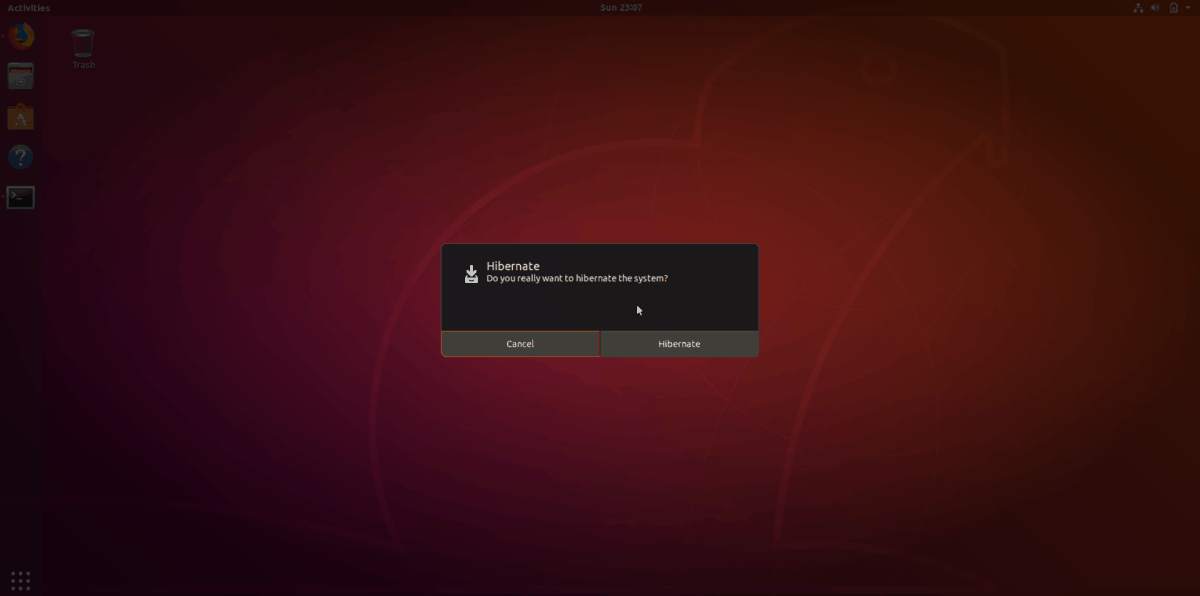
Czy używasz pulpitu Gnome Shell Ubuntuśrodowisko? Najpierw musisz zainstalować rozszerzenie „Hibernacja przycisku stanu”. Bez tego rozszerzenia nie będzie można kliknąć przycisku „Hibernuj” w Gnome.













Komentarze